آیا می خواهید به دسکتاپ خود ظاهر تمیزتری بدهید؟ در اینجا نحوه خلاص شدن از شر سایه آیکون های خود در ویندوز 10 آمده است.
ویندوز 10 دارای چند ویژگی است که تحت رادار قرار می گیرند، و یکی از این ویژگی ها، افکت drop shadow بر روی آیکون های دسکتاپ است. ممکن است به راحتی قابل مشاهده نباشند، به خصوص اگر تصویر پس زمینه تیره داشته باشید.
با این حال، اگر از کاغذدیواری روشنتری استفاده میکنید، سایههای روی نمادهای دسکتاپ شما میتواند خواندن متن را دشوارتر کند. به این ترتیب، در اینجا نحوه حذف آنها آمده است.
1. افکت Drop Shadow را از طریق تنظیمات سیستم از نمادهای دسکتاپ حذف کنید
اگر می خواهید ظاهر و ظاهر رایانه ویندوز 10 خود را تغییر دهید، کارهای زیادی می توانید انجام دهید. حذف افکت سایه از آیکون های دسکتاپ شما فقط شروع کار است. و انجام این کار از طریق برنامه تنظیمات ویندوز ساده است. در اینجا چگونه است:
- از طریق منوی استارت به تنظیمات بروید. (در روش دیگر، می توانید Win + I را فشار دهید تا به تنظیمات ویندوز برسید.)
- روی System کلیک کنید و در پنل سمت چپ تا انتها به قسمت About بروید.
- در بالا سمت راست، در قسمت تنظیمات مرتبط، روی پیوند اطلاعات سیستم کلیک کنید. (همچنین می توانید با کلیک راست روی This PC در دسکتاپ و انتخاب Properties به اینجا بروید.)
- به تنظیمات پیشرفته سیستم در سمت چپ بروید. یک پنجره System Properties باید ظاهر شود.
- در حال کار در تب Advanced، در قسمت Performance بر روی Settings کلیک کنید.
- در برگه جلوههای بصری، علامت آخرین مورد را بردارید: از سایههای رها برای برچسبهای آیکون روی دسکتاپ استفاده کنید.
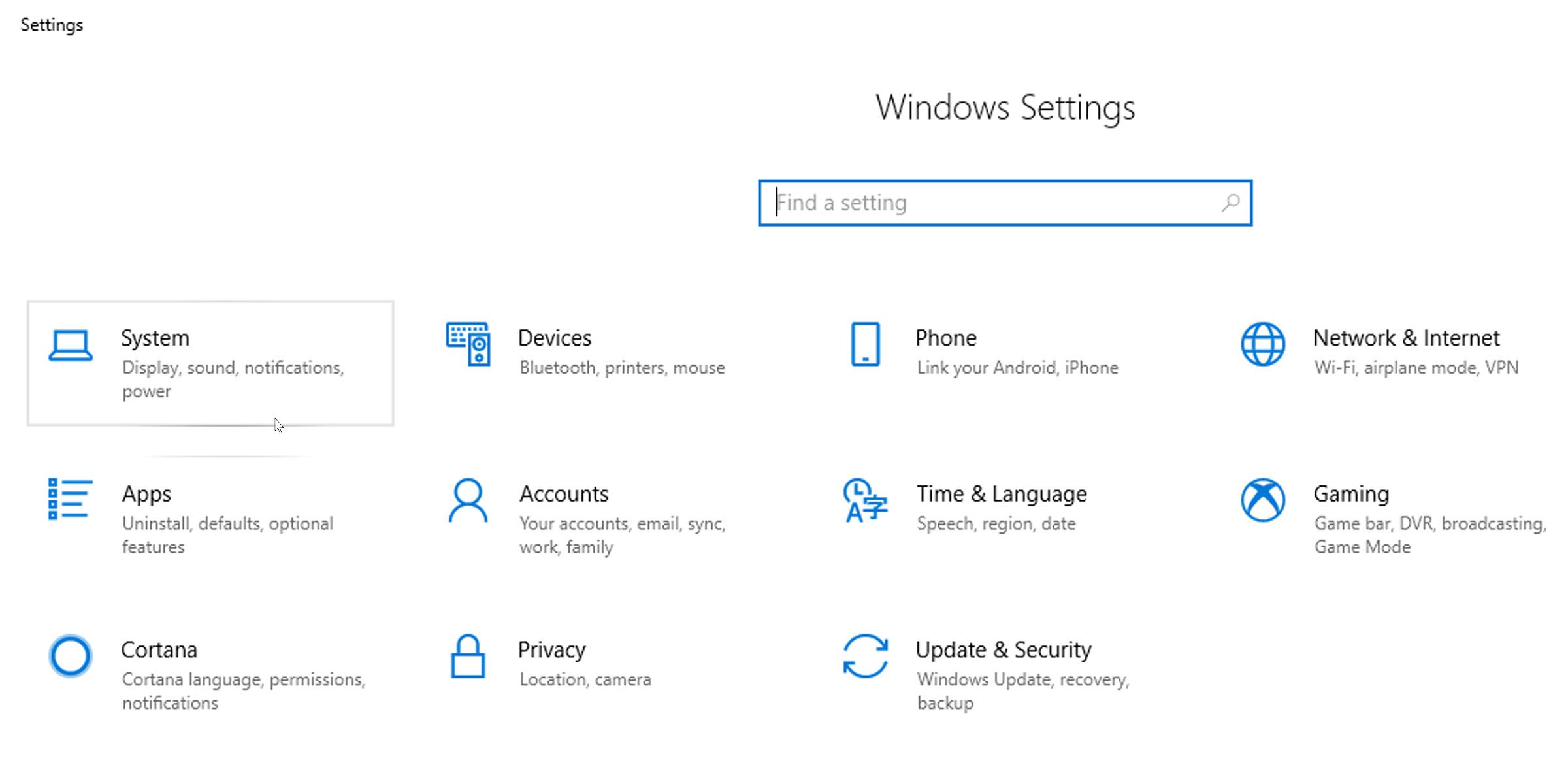
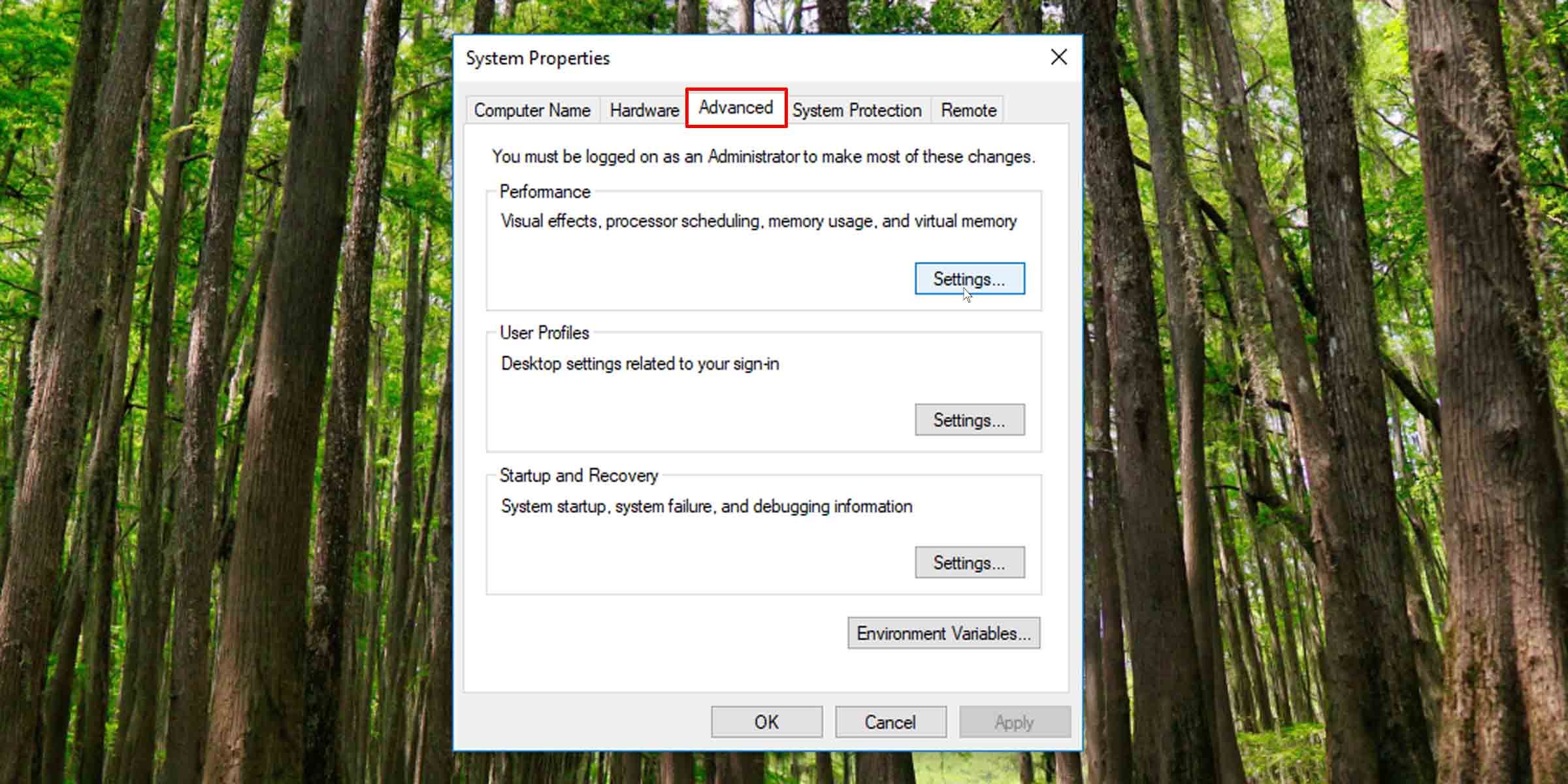
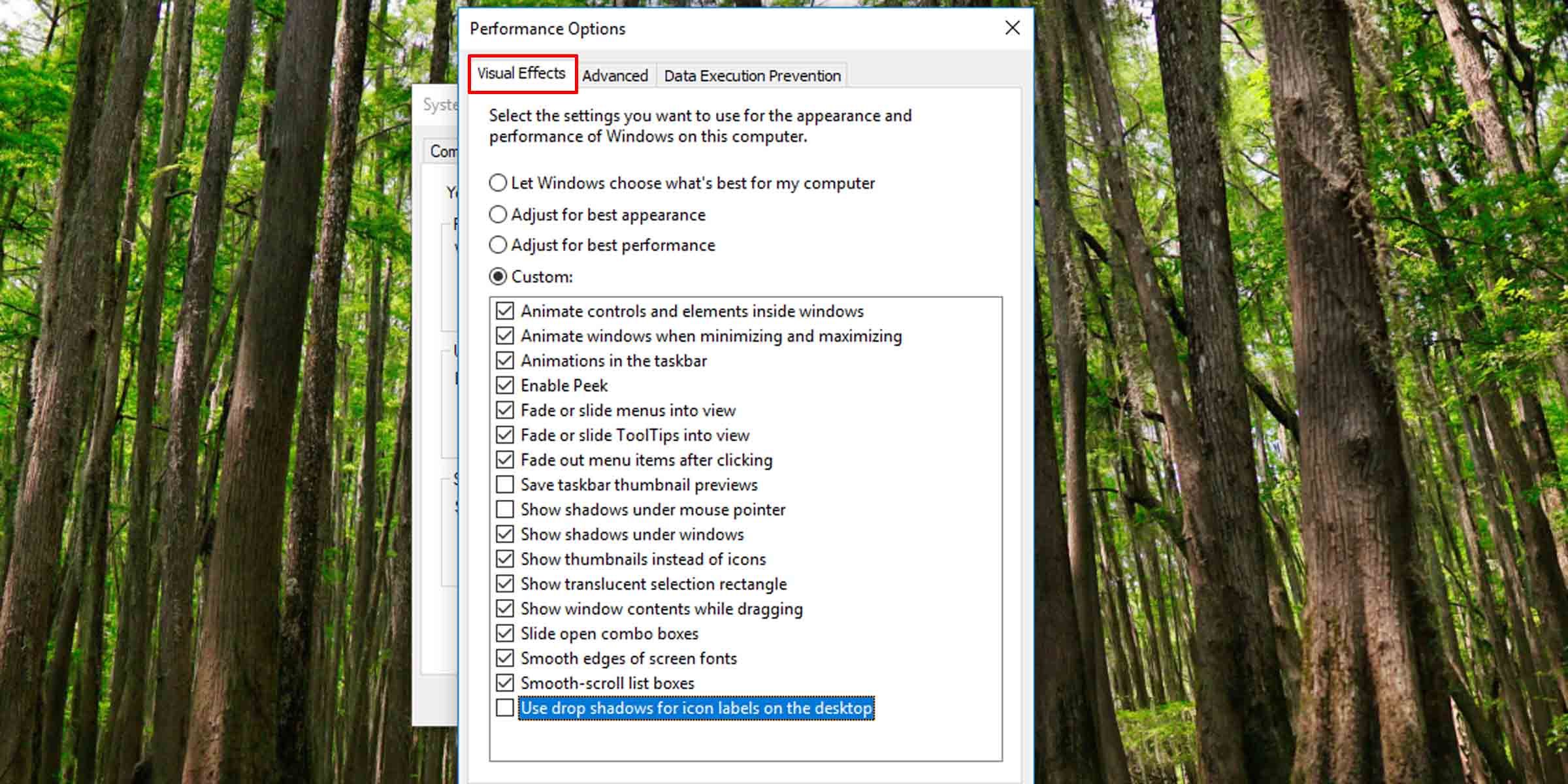
ممکن است لازم باشد رایانه شخصی خود را مجدداً راه اندازی کنید تا تغییرات اعمال شوند.
2. Desktop Icon Drop Shadow را از طریق رجیستری ویندوز غیرفعال کنید
گاهی اوقات تغییر این مورد از طریق تنظیمات سیستم تأثیر مطلوبی ندارد. اگر این اتفاق افتاد، ممکن است لازم باشد به جای آن از روش رجیستری ویندوز استفاده کنید. با این حال، هشدار دهید: تغییر رجیستری ویندوز می تواند باعث عملکرد نادرست رایانه شما شود.
- روی منوی Start کلیک کنید و عبارت run را تایپ کنید. روی برنامه Run که ظاهر می شود کلیک کنید. (همچنین می توانید با فشار دادن Win + R به اینجا بروید.)
- “regedit” را در نوار موقعیت تایپ کنید و روی OK کلیک کنید. شما باید به ویرایشگر رجیستری اجازه دهید تا تغییراتی در دستگاه شما ایجاد کند.
- به مکان زیر در ویرایشگر رجیستری بروید.HKEY_CURRENT_USER\Software\Microsoft\Windows\CurrentVersion\Explorer\Advanced
- در پوشه Advanced به دنبال DWORD با نام ListviewShadow بگردید. ممکن است مقدار آن 1 باشد.
- روی DWORD دوبار کلیک کنید و مقدار داده های آن را صفر کنید.
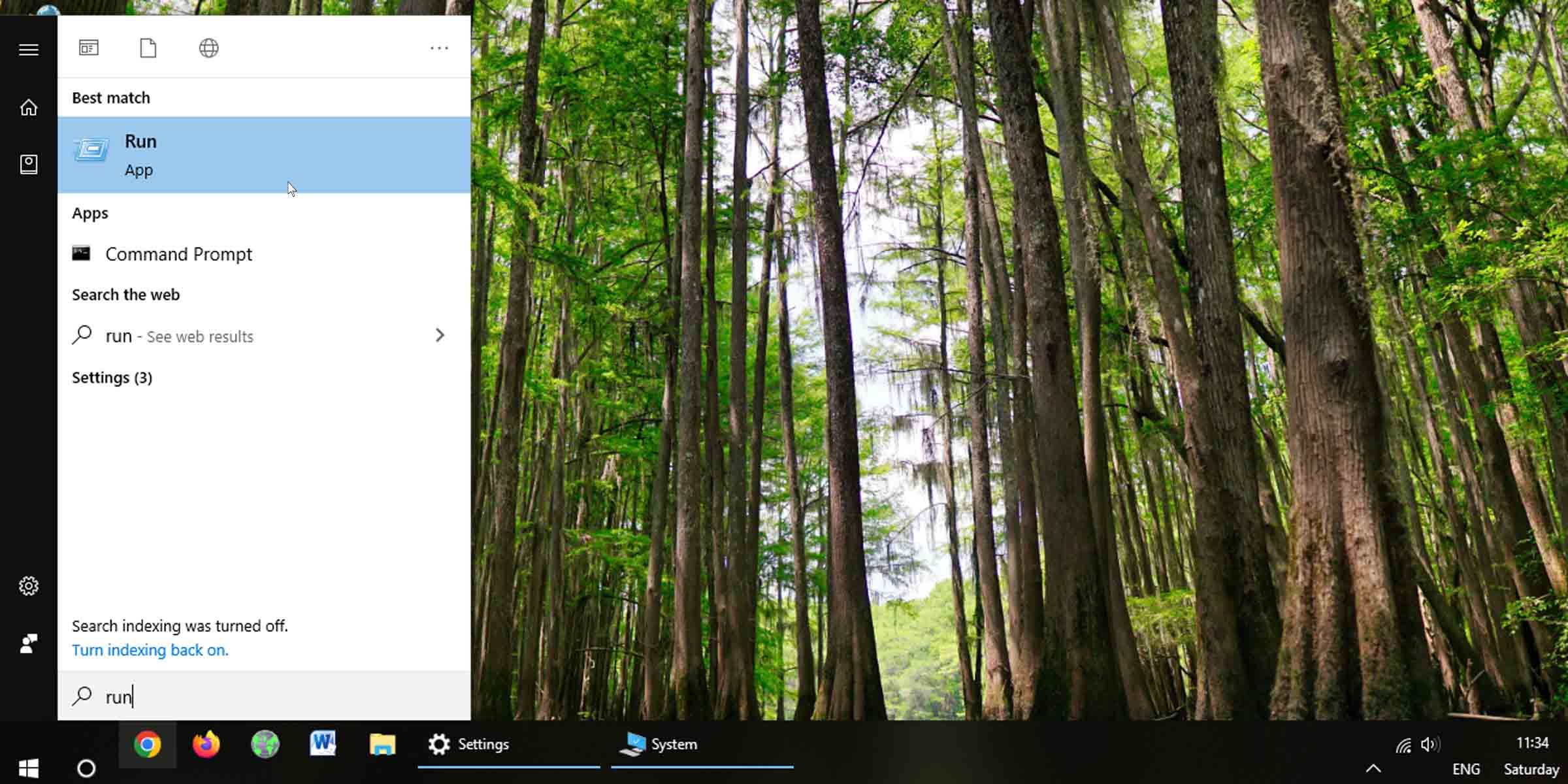
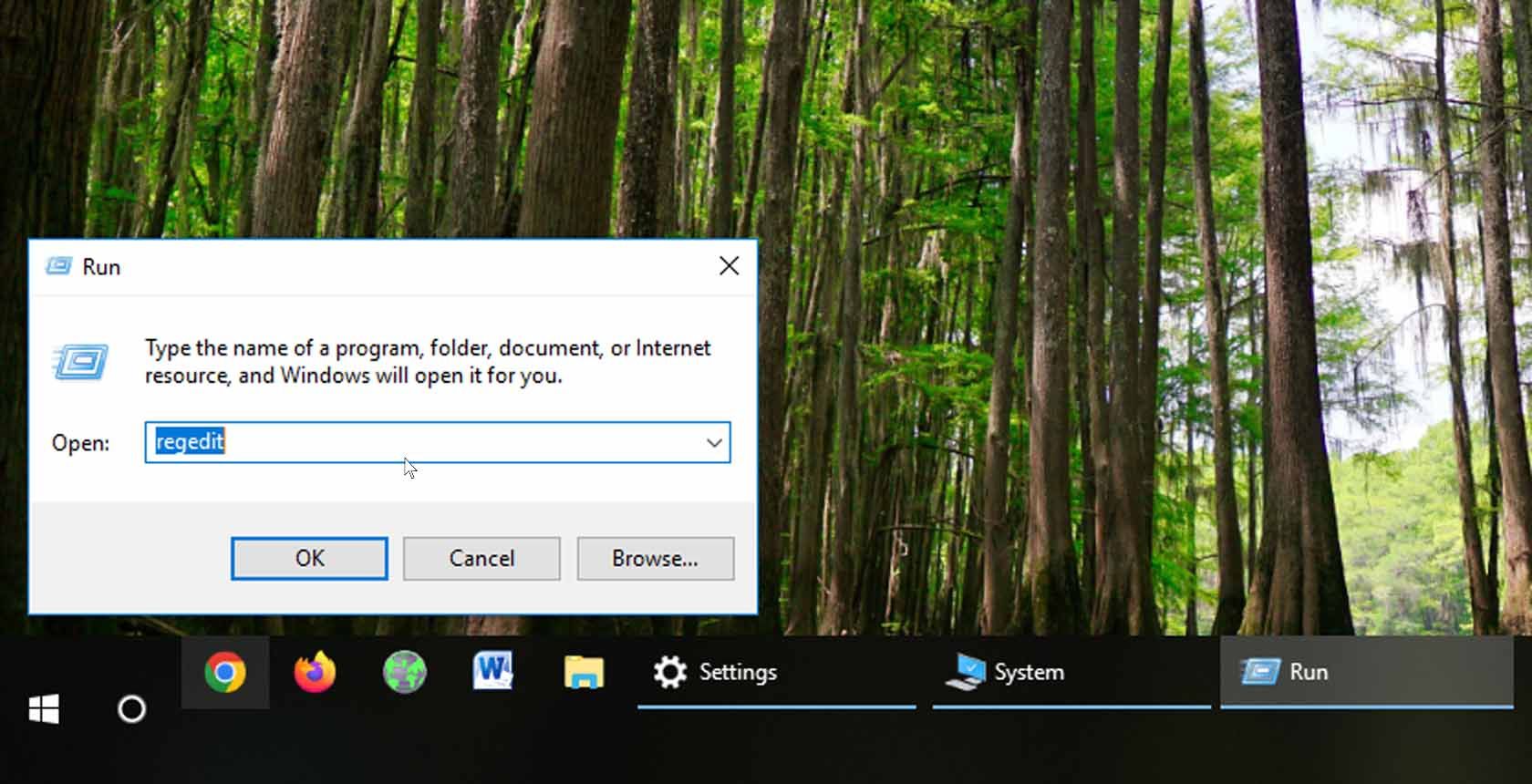
HKEY_CURRENT_USER\Software\Microsoft\Windows\CurrentVersion\Explorer\Advanced
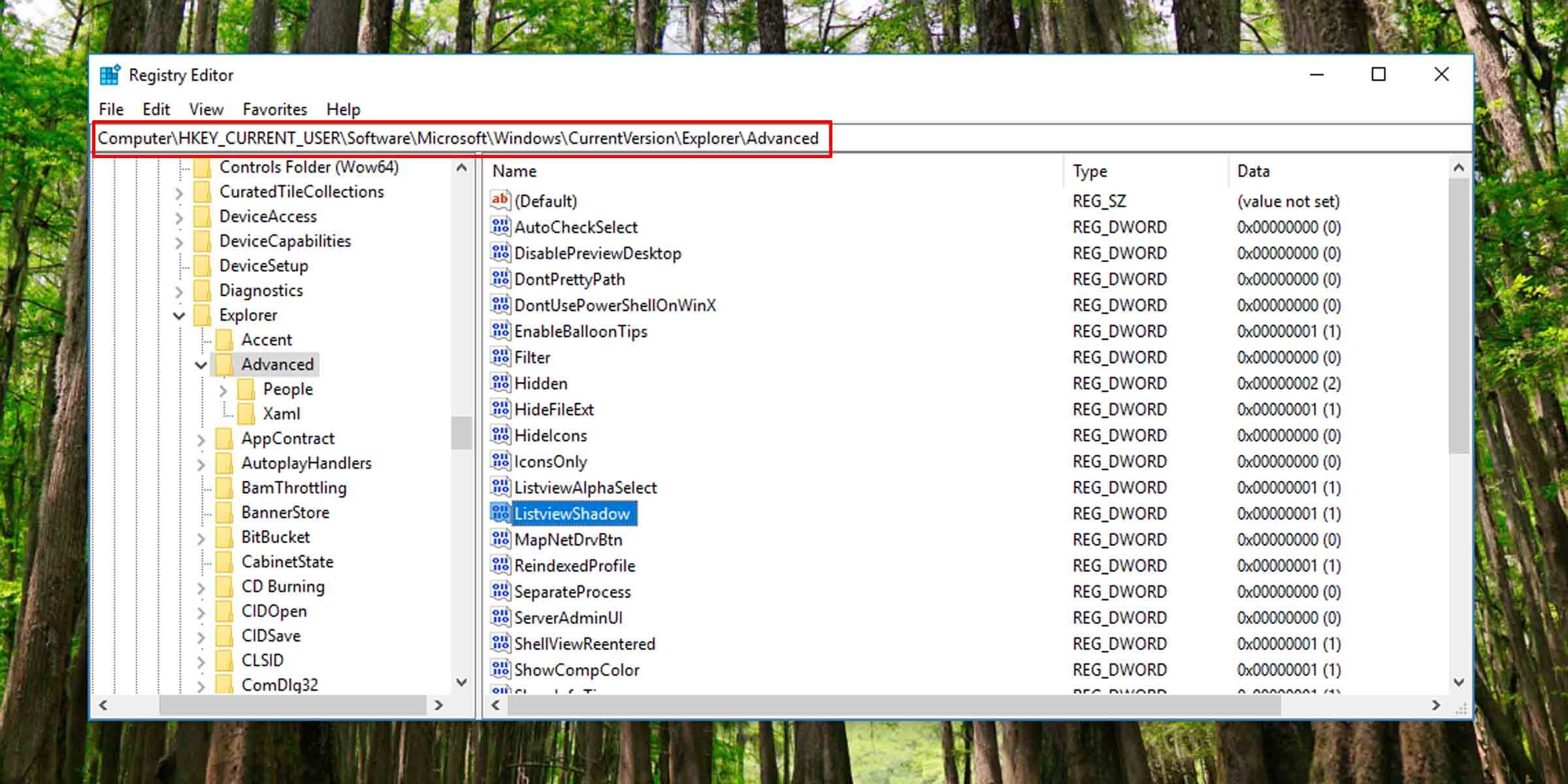
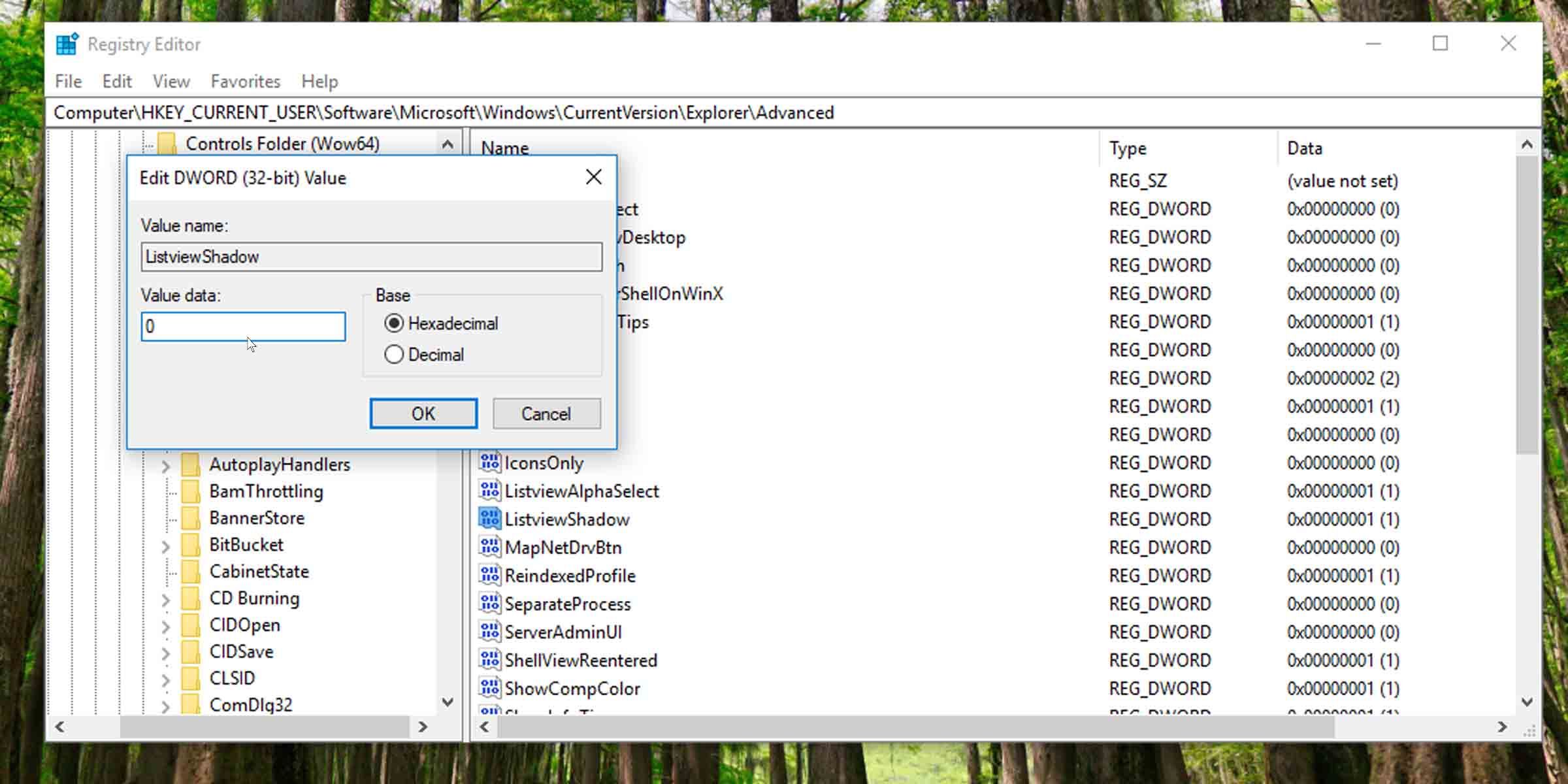
ممکن است لازم باشد کامپیوتر خود را مجددا راه اندازی کنید تا تغییرات را مشاهده کنید.
ویندوز را آنطور که می خواهید کار کنید
سایههای رها شده را میتوان به راحتی نادیده گرفت، اما هنگامی که از پسزمینه روشن استفاده میکنید، میتوانند خواندن مطالب را سخت کنند. اکنون می دانید چگونه یک بار برای همیشه از شر آنها خلاص شوید.